Hogyan javítható az olvasási élmény a Mac-en a színszűrők engedélyezésével
Vegyes Cikkek / / August 05, 2021
A Sötét mód az operációs rendszerek egyik leginkább beszélt vagy legfontosabb jellemzője, legyen az iOS vagy Android. A külső és a rendszeralkalmazásokon futó, sötét sötét szín a felhasználó számára a legkellemesebb élményt nyújtja, különösen gyenge fényviszonyok mellett. Ha azonban valóban megvédi a szemét az asztali számítógép, okostelefon vagy táblagép káros kék fényétől, akkor feltétlenül kapcsolja be a színszűrőket is. Számos OEM gyártotta azt a funkciót, hogy blokkolja a kék fényt, hogy könnyebbé tegye az Ön szemének az eszközök olvasását és használatát.
És ha Mac-et használ, és akkor keresi a módját, hogyan javíthatja olvasási élményét, akkor jó helyen jár. Ahogy ebben a bejegyzésben, mi is megismertetjük Önt azzal, hogyan javíthatja az olvasási élményt a Mac-en a színszűrők engedélyezésével. Ez a szűrő hatékonyan javítja a szövegek, a képek és a felhasználói felület megjelenését. Ezenkívül előnyös a színlátás hiányában szenvedők számára. Tehát minden további nélkül lépjünk közvetlenül a cikkbe:
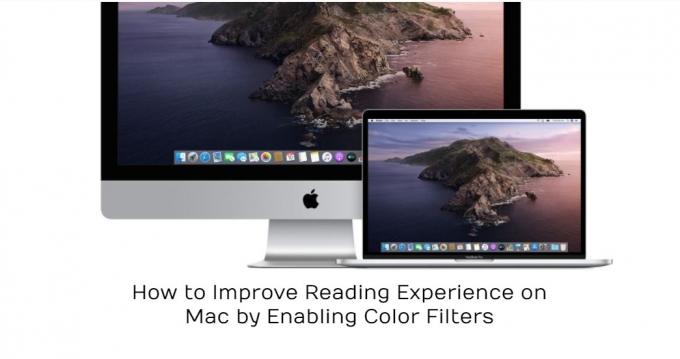
Hogyan javítható az olvasási élmény a Mac-en a színszűrők engedélyezésével
Ne feledje, hogy a színszűrő beállításai engedélyezhetők az akadálymentesség parancsikonra történő irányítással.
- Először kattintson a gombra Apple menü a képernyő bal felső sarkában.
- Válassza a lehetőséget Rendszerbeállítások a menüben.
- Irány ide Megközelíthetőség ablaktábla.
- Válaszd a Kijelző opciót az oldalsávon.
- Ezután kattintson a gombra Színszűrők fülre.
- Be kell jelölnie a „Színszűrők engedélyezése”.
- Válassza ki a Szűrő típusa felugró menüt, és válassza ki a kívánt szűrőt. Öt lehetőség közül választhat:
- szürkeárnyalatos
- piros / zöld szűrő (protanopia)
- zöld / piros szűrő (deuteranopia)
- Kék / sárga szűrő (tritanópia)
- Színárnyalat.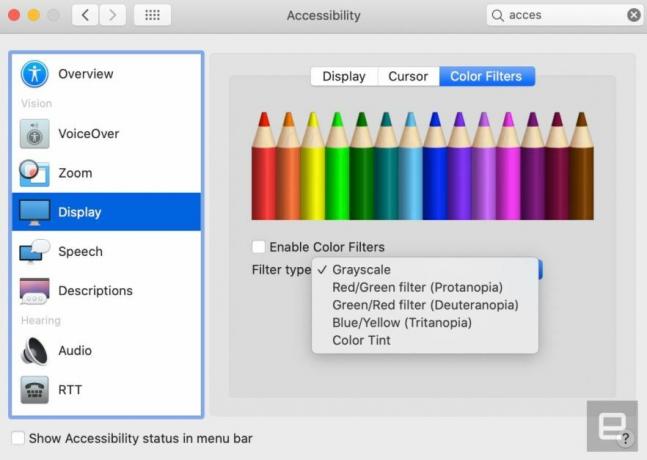
- Ez az!
Valójában a színszűrők intenzitását is beállíthatja, miközben a csúszkát balra és jobbra húzza a színszűrő finomhangolásához. Ezenkívül gyorsan átkapcsolhatja ezt a funkciót a Opció parancs + F5 kulcs. Szóval, itt van az oldalamról ebben a bejegyzésben. Remélem, hogy nektek tetszett ez a bejegyzés, és váltani tudták a különböző színszűrőket a Mac asztali számítógépen vagy laptopon. A következő bejegyzésig... Egészségedre!
Six Sigma és a Google által tanúsított digitális marketingszakember, aki elemzőként dolgozott egy Top MNC-nél. Technológia- és autórajongó, aki szeret írni, gitározni, utazni, biciklizni és pihenni. Vállalkozó és Blogger.



